كيفية تنظيم الكتاب الاليكتروني الخاص بك مع مجموعة العيار

توقف عن تنظيم كتبك الإلكترونية ، كأنها مجرد كومة متعبة من المستندات وابدأ في تنظيمها بأناقة مع كاليبر - منظم إلكتروني مفتوح المصدر يدعم البيانات الوصفية ، وتغطية التدفق ، وتحويل النسق ، والمزيد.
لماذا العيار?
Calibre هو تطبيق رائع للغاية لتنظيم مجموعة كتب إلكترونية خاصة بك. وهو يدعم 22 تنسيقاً لـ ebook بما في ذلك MOBI و EPUB و LIT و PDF والمزيد. يمكن أن تقبل هذه التنسيقات 22 وتحويلها إلى 16 تنسيقاً ، مع إخراج مخصص للعشرات من قارئات الكتب الإلكترونية المحددة بما في ذلك Kindle و Nook و Sony Read والمزيد.
الواجهة مصقولة وسهلة الاستخدام وتجعل إدارة مجموعة الكتب الإلكترونية مثل إدارة مجموعة وسائط من خلال تطبيقات إدارة الوسائط الشائعة مثل iTunes. ستتمكن بسهولة من تنزيل الأغطية والبيانات الوصفية والعلامات من قواعد البيانات عبر الإنترنت وتصفح مجموعتك باستخدام تلك المعلومات.
علاوة على ذلك ، فإن Calibre مفتوح المصدر ومتاح لنظامي التشغيل Windows و Mac و Linux.
ما الذي أحتاجه للبدء?
لا تحتاج إلى الكثير للبدء مع Caliber ، لمتابعة هذا الدليل ، ستحتاج إلى ما يلي:
- نسخة من كاليبر لنظام التشغيل الخاص بك
- مجلد أو محرك أقراص ليكون بمثابة منزل جديد لمجموعتك
- بعض الكتب لإضافتها إلى قاعدة البيانات الخاصة بك العيار
بمجرد تثبيت نسخة من كاليبر وتمسك بعض الكتب لاستخدامها كموضوعات للاختبار كما تتابع مع البرنامج التعليمي ، فأنت على استعداد للذهاب.
تركيب وتكوين العيار

في هذا البرنامج التعليمي ، سنستخدم نسخة Windows المحمولة من Caliber. بمجرد قيامك بتفريغ النسخة المحمولة أو تثبيت الإصدار التقليدي ، لن يكون هناك فرق في التشغيل. السبب الرئيسي الذي جعلنا نختار الذهاب مع النسخة المحمولة هو أنه يسمح لنا بتعبئة Caliber جنبا إلى جنب مع مجموعة الكتب الإلكترونية الخاصة بنا باستخدام هيكل الدليل التالي:
/ مكتبة الكتاب الاليكترونى /
/ العيار المحمول /
/ الكتب /
/مؤقت/
وبالتالي يمكننا بسهولة النسخ الاحتياطي للمكتبة بأكملها ، وتطبيق الإدارة وجميع ، في وقت واحد. إذا كنت لا تستخدم الإصدار المحمول ، فلا تشدد على عدم وضع كل شيء معًا. يقوم Caliber بتخزين كافة المعلومات (بيانات التعريف والأغلفة) في كل دليل كتاب فريد.
عند تشغيل Caliber للمرة الأولى ، سيطلب منك تحديد اللغة التي تريد استخدامها وموقع مكتبتك. تأكد من إنشاء مجلد جديد لمكتبتك Calper الجديد. سنقوم باستيراد كتبك القديمة إلى Caliber والسماح لـ Caliber بإدارة بنية الدليل. في حالتنا نحن نشير العيار في / مكتبة الكتاب الاليكتروني / الكتب الإلكترونية /.

في الخطوة الثانية ، تخبر كاليبر بقارئ الكتب الإلكترونية الذي تستخدمه. إذا كنت لا تستخدم أحدًا ، فانتقل إليه كجهاز عام للحبر الإلكتروني عام / عام. إذا كنت تستخدم واحد حدد الجهاز المناسب مثل Amazon / Kindle.

في الخطوة الثالثة ، يمكنك تكوين Caliber لإرسال المستندات بالبريد الإلكتروني إلى قارئ الكتاب الإلكتروني الخاص بك ، مثل عنوان البريد الإلكتروني الخاص بك في Kindle. إذا كان لديك جهاز يدعم هذه الخدمة ، فننصحك بتكوينه الآن. بعد تكوين خدمة البريد الإلكتروني ، انقر فوق "إنهاء".

في هذه المرحلة ، يجب تشغيل Calper وسترى شاشة مثل الشاشة أعلاه مع مكتبة فارغة - حفظ لدليل Quick-Start من Caliber. يجب أن يحتوي معالج الإعداد على جميع الإعدادات الرئيسية التي تمت تهيئتها بالفعل ، إذا كنت بحاجة إلى تعديل أي شيء في المستقبل ، انقر على أيقونة تفضيلات أو اضغط على CTRL + P للوصول إلى قائمة التكوين.
إضافة الكتب إلى العيار

الآن حان الوقت لبدء إضافة الكتب إلى Caliber. احصل على بعض الكتب المجانية عبر الإنترنت أو بعض الكتب التي قمت بتجميعها بالفعل. لأغراض هذا البرنامج التعليمي ، قمنا بتنزيل بعض الكتب الإلكترونية المجانية من جميع أنحاء الويب وقمنا بوضعها مؤقتًا في المجلد / Ebook Library / temp / folder.
يمكنك إضافة الكتب بإحدى الطرق العديدة. تختار بعناية. إذا كنت ستقوم بعمل فوضى في أي مكان في عملية استخدام Caliber هنا ، فإننا نتحدث عن التجربة. وإليك برايمر سريع:
إضافة كتب من دليل واحد: يفتح مربع حوار. أنت تختار الكتب التي تريد إضافتها يدويًا من دليل الملفات. أفضل لاختيار كتب مفردة أو بعض الكتب بتنسيق واحد.
إضافة كتب من الأدلة ، بما في ذلك الأدلة الفرعية (كتاب واحد لكل دليل ، يفترض أن كل ملف كتاب إلكتروني هو نفس الكتاب بتنسيق مختلف): إذا كان لديك بالفعل مجموعة من الكتب مرتبة في مجلدات (لا تهتم عناوين وتنظيم المجلدات طالما أن كل مجلد يحتوي فقط على نسخ مختلفة الشكل من نفس الكتاب) هذا هو الشيء الذي تريده.
إضافة كتب من الأدلة ، بما في ذلك الأدلة الفرعية (كتب متعددة لكل دليل ، وتفترض أن كل ملف ebook هو كتاب مختلف): إذا كانت كتبك في أدلة متعددة لكن كل كتاب مختلف هذا هو واحد تريد. يفترض هذا الأمر أن كل دليل في بنية الدليل الذي تشير إليه فيه يحتوي على كتب فيه وأن تلك الكتب كلها مختلفة. من المفيد القيام بفرز يدوي صغير واستخدام أمر كتاب واحد لكل كتاب سابق حيث يمكن أن يؤدي هذا في بعض الأحيان إلى فوضى ستحتاج إلى إنفاقها بضع دقائق..
للحصول على نظرة أكثر تفصيلاً على الأمر "إضافة" ، راجع دليل "كاليبر" هنا.
قمنا بتنزيل الكتب الإلكترونية المجانية في الدليل / temp / بدون تنظيم مجلد خاص. انها مجرد دليل واحد مع مجموعة من الكتب في ذلك. في هذه الحالة ، يمكننا استخدام الخيار الأول ، إضافة كتب من دليل واحد:
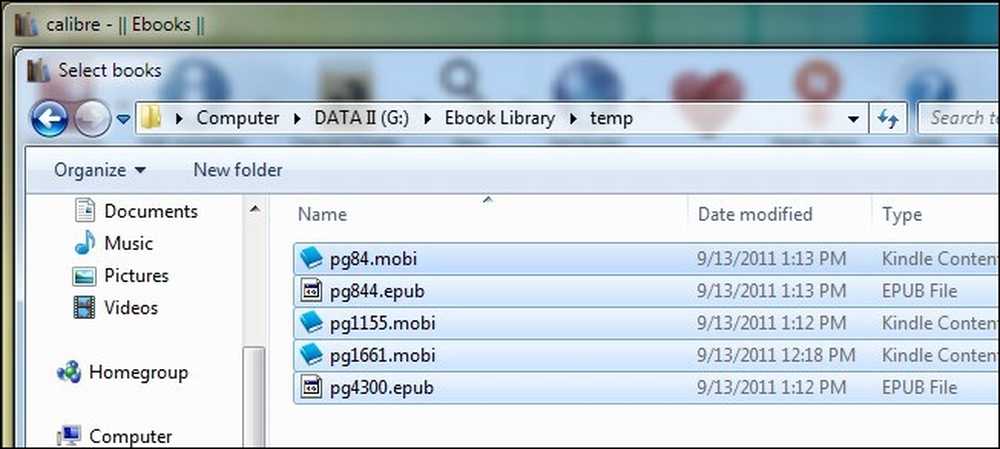
اعتمادًا على عدد الكتب التي تضيفها هذه العملية ، يمكن أن يستغرق ذلك من بضع ثوانٍ إلى نصف ساعة أو أكثر حيث يستخرج Caliber المعلومات من الكتب الواردة. إذا كنت تخطط لإضافة مكتبة كبيرة ، فنحن نوصيك بالبدء بقطعة صغيرة ، ربما من 5 إلى 10 كتب للتدرب عليها ، ثم الانتقال إلى استيراد أجزاء أكبر.
بعد انتهاء Caliber من إضافة كتبك ، يجب أن تراها مدرجة في الجزء الرئيسي. إن كتبنا الخمسة ، التي تم تنزيلها من مشروع غوتنبرغ ، تبدو جيدة - حيث يتم وضع المؤلف والعنوان بشكل صحيح. لسوء الحظ ، لا يوفر Project Gutenberg أغطية كتبهم ، فكلهم يملكون رمزًا عامًا لقارئ الكتب الإلكترونية بدلاً من بيانات الغلاف. في الخطوة التالية سنرتب الأمور.
تحرير البيانات الوصفية في كاليبر
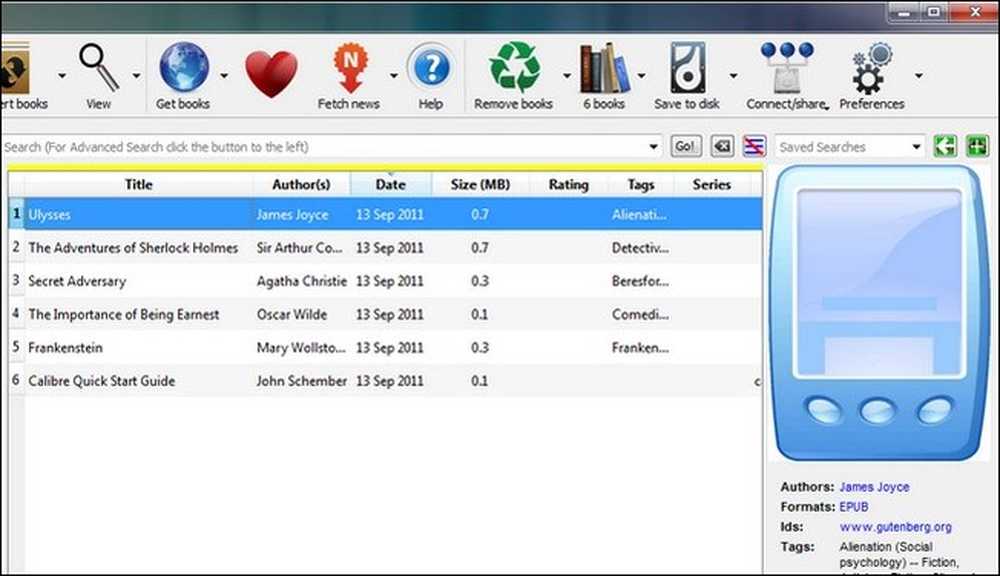
دعونا نلقي نظرة على كيفية ترتيب الإدخالات والحصول على بعض الأغطية الجديدة. هناك طريقتان يمكنك اتباعهما للحصول على بيانات وصفية إضافية ، ويمكنك تعديل العناصر بشكل فردي أو يمكنك مسحها ضوئيًا بشكل مجمّع. إذا كانت مكتبتك تبدو نظيفة تمامًا (كما هو الحال بالنسبة إلى مكتبتك) ، فمن المحتمل أن تفلت من المسح الجماعي. إذا كنت قد حصلت على مجموعة من العناوين والمؤلفين الملثمين ، فستحتاج إلى تحديث دليل واحد تلو الآخر للتأكد من إمكانية التحقق من كل إدخال.
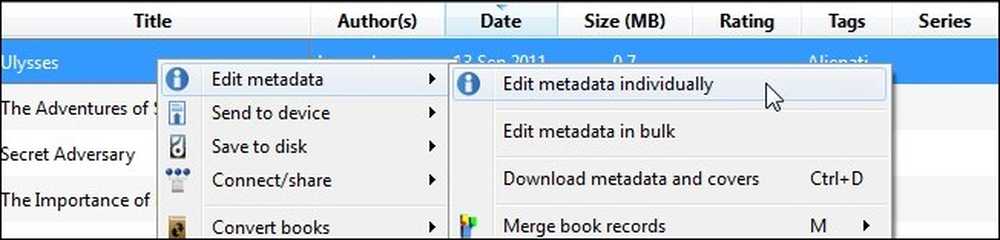
دعونا أولا ننظر إلى ما يبدو عليه التعديل اليدوي. انقر بزر الماوس الأيمن على أي كتاب في مكتبتك تريد تعديله يدويًا. سنبدأ مباشرة في القمة مع أوليسيس. تحديد تحرير البيانات الوصفية وثم تحرير البيانات الوصفية بشكل فردي. ملاحظة: يمكنك تسليط الضوء على أكثر من كتاب واحد مع الاستمرار في تحديد تحرير البيانات الوصفية بشكل فردي وسيتم تقديمك مع لوحة البيانات التعريفية لكل كتاب واحد تلو الآخر.
في قائمة Edit Metadata Edit ، ستشاهد جميع البيانات الخاصة بالكتاب المختار بما في ذلك العنوان والمؤلف والمسلسل / الرقم (إن وجد) والتنسيقات التي تحتويها المكتبة والغطاء. سنترك المؤلف والعنوان لوحدهما لأنهما تم فرزهما بشكل صحيح. الغطاء ضعيف نوعا ما. لننقر غطاء التحميل ونرى ما هي قواعد البيانات يحضر.
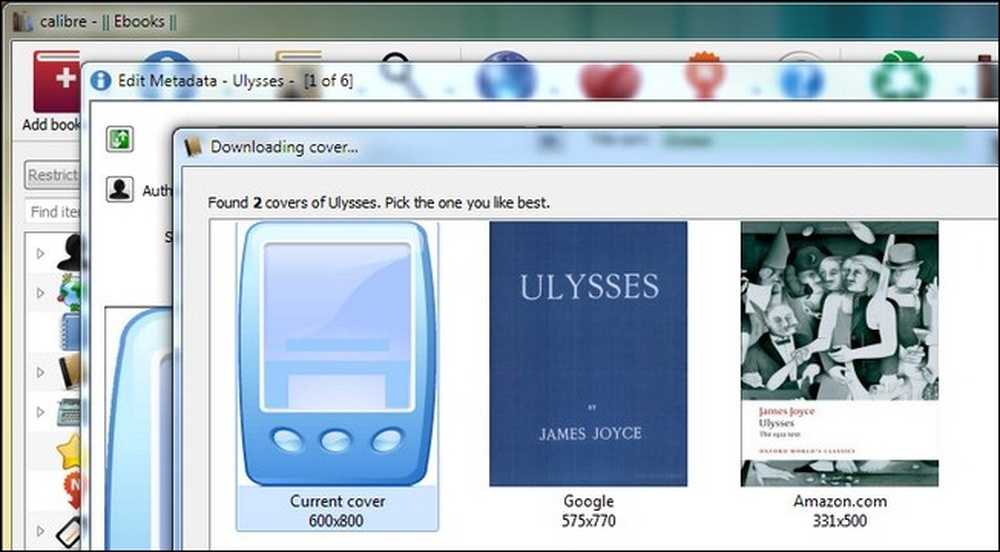
لا يحتوي إصدار Project Gutenberg على أي غطاء رسمي حتى يمكننا الاختيار من بين غطائين تم اكتشافهما من خلال Google و Amazon.com. إذا لم يكن أي منهما مرضيًا ، فيمكننا النقر على إلغاء والانتقال يدويًا إلى البحث عن صورة عبر الإنترنت ثم سحب الملف وإفلاته في جزء Edit Metadata في منطقة الغلاف لإضافته يدويًا. لقد وفر موقع Amazon.com غطاءًا يبدو جيدًا بالنسبة إلينا ، وسنتولى ذلك.
في نافذة تعديل البيانات الوصفية ، لدينا غطاء جديد وكمية معقولة من البيانات الوصفية. لا يوجد تقييم وقد يكون من الجيد تحديث العلامات. اضغط على تحميل البيانات الوصفية زر للقيام بذلك. يستعرض كاليبر Google و Amazon مرة أخرى ويقدمان إصدارات متعددة من الكتاب. يمكنك التحقق من التقييم والمراجعات والعلامات لكل مصدر وتحديدها استنادًا إلى تفضيلاتك (إذا كان الكتاب من النوع العام مثل إصدار Project Gutenberg) أو للناشر / الإصدار الصحيح إن أمكن.
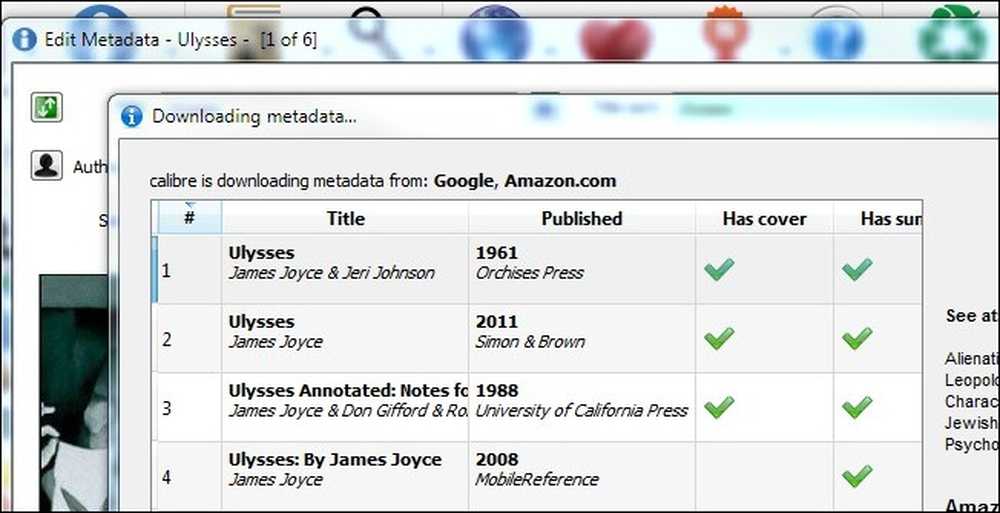
إذا كان كل شيء يبدو على ما يرام عند الانتهاء من اختيارك ، فاضغط على موافق للرجوع إلى قائمة الكتب الرئيسية. الآن دعونا نلقي نظرة على التحميل بالجملة من البيانات الوصفية والأغطية. تابع وحدد أكبر عدد ممكن من كتبك التي تريد تعديلها بشكلٍ مجمّع. انقر بزر الماوس الأيمن على إدخال ، كما فعلت أعلاه ، فقط حدد هذا الوقت تحميل البيانات الوصفية والأغطية أو ضرب CTRL + D لبدء العملية. سيطالبك Calibre بالتأكد من أنك تريد إجراء تعديل مجمّع. هنا يمكنك اختيار تنزيل البيانات الوصفية فقط ، أو الأغلفة فقط ، أو كليهما. في البداية ، يمكنك الذهاب إلى البرية وتنزيل كل شيء. مع تقدم الوقت واستثمار الوقت في اختيار الأغلفة المفضلة لديك ، يمكنك اختيار تحديث فئة واحدة فقط من البيانات الوصفية.

في الجزء السفلي الأيسر من نافذة Caliber ، سترى رمزًا صغيرًا بالتناوب و "وظائف: 1" الرموز. يعمل Anytime Caliber على أي شيء (تنزيل البيانات الوصفية ، وتحويل الكتب ، وما إلى ذلك) سيعرض لك الجزء السفلي الأيسر من النافذة. يمكنك النقر على الوظائف: 1 النص لمعرفة ما هو في قائمة انتظار العمل.
عند الانتهاء من Calial تحديث البيانات الأولية ، سينبثق مربع الحوار Download Complete ويطلب منك تحديد ما إذا كنت تريد تطبيق البيانات التعريفية المحدثة على مكتبتك. خياراتك هي نعم ، لا ، وعرض السجل. إذا كنت تشعرين بالحذر بشكل خاص ، يمكنك التحقق من السجل ولكن ، يجب أن تكون محذرًا. إذا كنت تحب ما تراه ، فانقر فوق نعم.

سيقوم العيار بتطبيق البيانات الوصفية. عند الانتهاء ، انقر على أي من كتبك التي لم يتم تحديثها سابقًا للتحقق من الأغطية والبيانات الوصفية الجديدة.
ابدأ ببطء للتعرف على البيانات الوصفية في Calibre. بمجرد حصولك على تعليق ، يمكنك البدء في التدفق في مجموعة الكتب الإلكترونية بأكملها. على الرغم من أن معظم القوائم تكون مباشرة ، يمكنك قراءة قائمة مفصلة بالوظائف وبعض النصائح والحيل في دليل Caliber هنا..
الآن بعد أن قمنا بترتيب الأمور ، خذ لحظات من الوقت لتتصفح مجموعتك الوليدة. يمكنك التمسك بواجهة الجزء الرئيسي والتمرير لأعلى أو يمكنك النقر فوق السهم الصغير الموجود في الركن السفلي الأيمن (أو اضغط SHIFT + ALT + B) للدخول إلى وضع تدفق الغطاء للتمتع بنظرة على نمط iTunes الخاص بك.
إضافة الكتب إلى جهازك وتحويل الكتب الإلكترونية في كاليبر
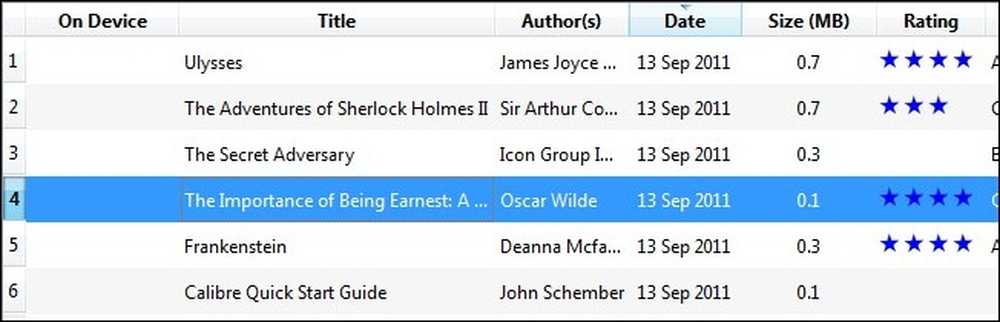
من الناحية المثالية ، لديك كتب بالفعل في الصيغة التي تحتاج إليها فيها. الكتب الموجودة أصلاً في تنسيق الملف الذي تحتاج إليه لديها تنسيق النص الأكثر موثوقية. ومع ذلك ، فإن "كاليبر" هو أحد الأزيز في التحويل بين الصيغ. دعونا أولا ننظر ببساطة في إضافة كتاب.
يقوم العيار بالتعرف التلقائي على العشرات من قارئات الكتب الإلكترونية. ببساطة قم بتوصيل الكتاب الاليكتروني الخاص بك قراءة والانتظار. في غضون دقيقة أو اثنتين ، سيظهر عمود إضافي على الجهاز ، كما هو موضح في الصورة أعلاه. إذا لم يظهر جهازك ، فاطلع على دليل مشاكل الأعطال هنا.
إذا كان الكتاب الإلكتروني بتنسيق يدعمه جهازك (مثل MOBI لـ Kindle) ، يمكنك ببساطة النقر بزر الماوس الأيمن على إدخال الكتاب ، حدد إرسال إلى الجهاز و الذاكرة الرئيسية سيختار "كاليبر" التنسيق الأنسب وينقله.
إذا لم يكن كتابك بتنسيق متوافق ، مثل الكتاب الذي حددناه أهمية أن تكون جادة من قبل اوسكار وايلد ، لديك خياران. يمكنك اتباع المسار البسيط واتباع الخطوات التي ذكرناها في الفقرة الأخيرة - سوف يسألك كاليبر عما إذا كنت تريد تحويل الكتاب تلقائيًا إلى التنسيق الصحيح للجهاز أو يمكنك تكوين عملية التحويل يدويًا. معظم الوقت يقوم كاليبر بعمل جيد مع التحويلات التلقائية بين تنسيقات المستندات. إذا كان لديك لحظة للتحقق من النتائج على قارئ الكتاب الاليكتروني الخاص بك قبل الخروج من الباب ، انها مقامرة آمنة جدا للسماح لكاليبر تحويل من تلقاء نفسها دون أي إشراف.

بدلاً من ذلك ، يمكنك النقر بزر الماوس الأيمن على إدخال كتاب وتحديده تحويل الكتب وثم تحويل فردي. نوصيك بالذهاب مع هذا الخيار فقط من عملية التحويل التلقائي التي فشلت بطريقة ما. إن التلميح في الإعدادات في قائمة التحويل اليدوي عندما تكون غير مألوف بها هو طريقة أكيدة للحصول على نتائج غير مرضية. واحدة من الخطوات الأولى التي يمكنك اتخاذها ، قبل الغوص في تعديل كل قائمة فرعية في أداة التحويل ، هي محاولة الخروج المعالجة الإرشادية. يمكنك تشغيلها عن طريق تحديدها في الشريط الجانبي لأداة التحويل والتحقق منها تمكين المعالجة التصحيحية. انها مثل ، لعدم وجود تشابه بسيط أفضل ، والتحقق من الأخطاء للكتب. سيتم فحص كتابك بحثًا عن مشكلات التحويل الشائعة ومحاولة تصحيحها. إذا لم تؤدِ عملية الكشف عن مجريات الأمور إلى حل مشكلاتك ، فستحتاج إلى تجميع سواعدك والانتقال إلى كل قائمة فرعية وتعديل المشكلات المحددة المتعلقة بالتحويل. تأكد من مراجعة دليل التحويل هذا للتأكد من مسح وظيفة كل أداة.
بمجرد تحويل كتابك وتحويله إلى جهازك ، يجب أن يبدو كما لو كان على الشاشة الرئيسية:

ببساطة شطف وتكرار لجميع كتبك وسيكون لديك مكتبة منظمة تنظيما جيدا وقارئ الكتب الإلكترونية مخزنة جيدا.
قراءة متعمقة
قبل هذا الدليل التمهيدي ، قمنا بمشاركة أدلة متعددة للاستفادة من الميزات الرائعة لـ Calibre وغيرها من النصائح والحيل المتعلقة بالحاسوب الإلكتروني. لزيادة الاستمتاع بقارئ Caliber-fu و ebook ، راجع الأدلة التالية:
-
دليل المستخدم كاليبر
-
قم بتحويل مستند بتنسيق PDF إلى تنسيق ePub لجهاز iPad أو iPhone أو eReader
-
تحويل مستندات Word إلى تنسيق ePub لـ eReader أو iBooks
-
قم بتحرير ePub eBook مع محرر HTML المفضل لديك
-
كيفية تحويل ملفات PDF لسهولة قراءة الكتاب الاليكتروني
- الوصول إلى الكتاب الاليكترونى الخاص بك في أي مكان في العالم
-
كيفية البحث عن الآلاف من كتب إلكترونية مجانية على الإنترنت
-
قم بتحسين مجموعتك من مانغا و الكوميدي لأوقد
-
الهروب من السجن الخاص بك أوقد عن شاشة التوقف بسيط شاشة التخصيص
-
كيفية قراءة ملفات PDF على الامازون أوقد الخاص بك (الإصدار 3)
-
الحصول على المزيد من أوقدتك: نصائح ، والخدع ، المأجورون ، وكتب الحرة
هل لديك نصيحة لمشاركتها؟ تجربة تحويل الكتب؟ دعونا نسمع عن ذلك في التعليقات.




